|
|
Windows 10のエクスプローラーでよく使用する検索条件を保存する方法 | ||
Windows 10のエクスプローラーでよく使用する検索条件を保存する方法 |
|
Q&A番号:021830 更新日:2024/10/02 |
 | Windows 10のエクスプローラーで、よく使用する検索条件を保存する方法について教えてください。 |
 | Windows 10のエクスプローラーでは、検索ボックスに入力した検索条件を「検索ツール」を利用して保存することができます。 |
はじめに
Windows 10のエクスプローラーでは、検索ボックスにキーワードや更新日時などの任意の条件を入力して、ファイルやフォルダーを検索することができます。
入力した検索条件は名前を付けて保存できるため、よく使用する検索条件は保存しておくと毎回入力する手間を省くことができます。
ここでは「PC」フォルダー内に検索条件を保存する方法を案内します。
※ Windows 10のアップデート状況によって、画面や操作手順、機能などが異なる場合があります。
※ お探しの情報ではない場合は、Q&A検索から他のQ&Aもお探しください。
 Q&A検索 - トップページ
Q&A検索 - トップページ
 パソコン用語集
パソコン用語集
操作手順
Windows 10のエクスプローラーでよく使用する検索条件を保存するには、以下の操作手順を行ってください。
以下の該当する項目を確認してください。
1. 検索条件を保存する方法
検索条件を保存するには、以下の操作手順を行ってください。
タスクバーから「エクスプローラー」をクリックします。
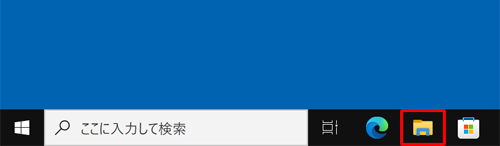
「エクスプローラー」が表示されます。
検索を行う場所をクリックし、「(任意の場所)の検索」欄にキーワードや更新日時などの条件を入力して検索を行います。
ここでは例として、検索場所を「PC」にして「sample」と入力します。
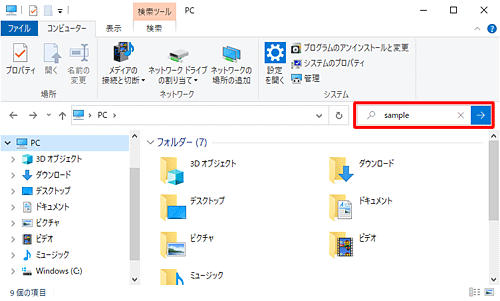
検索結果が表示されます。
リボンから「検索」タブをクリックし、「オプション」グループから「検索条件を保存」をクリックします。
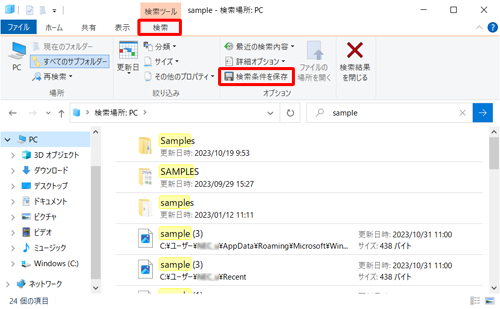
「名前を付けて保存」が表示されます。
保存先をクリックし、「ファイル名」欄に任意の検索条件名を入力し、「保存」をクリックします。
ここでは例として、保存先を「PC」フォルダーにし「sample」と入力します。

以上で操作完了です。
2. 保存した検索条件を利用する方法
保存した検索条件を利用するには、以下の操作手順を行ってください。
タスクバーから「エクスプローラー」をクリックします。
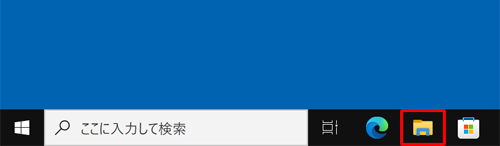
「エクスプローラー」が表示されます。
画面左側の「PC」欄から、任意の検索条件名をクリックします。
ここでは例として、「sample」をクリックします。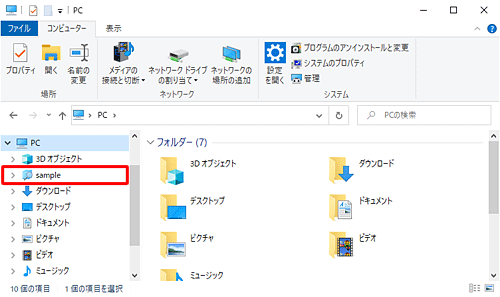
以上で操作完了です。
検索結果が表示されたことを確認してください。
3. 保存した検索条件を削除する方法
保存した検索条件を削除するには、以下の操作手順を行ってください。
タスクバーから「エクスプローラー」をクリックします。
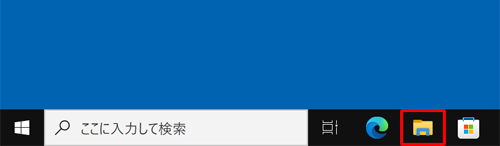
「エクスプローラー」が表示されます。
削除したい任意の検索条件名を右クリックして、表示された一覧から「削除」をクリックします。
ここでは例として、「PC」フォルダー内にある「sample」を右クリックします。
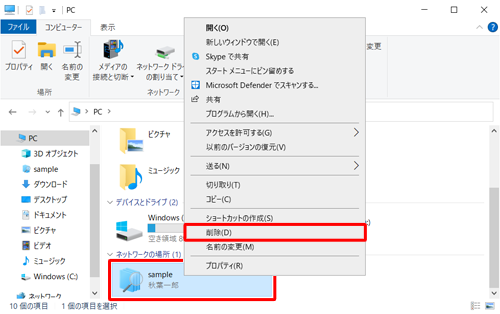
「このフォルダーをごみ箱に移動しますか?」という画面が表示されたら、「はい」をクリックします。
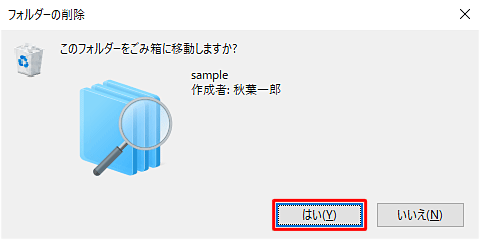
画面左側の「PC」欄から、検索条件名が削除されていることを確認します。
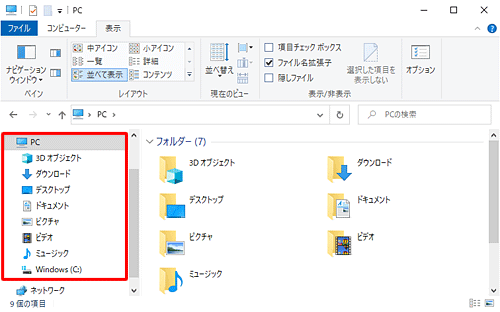
以上で操作完了です。
|
|
|


 エクスプローラーでよく使用する検索条件を保存する方法
エクスプローラーでよく使用する検索条件を保存する方法








